Instrucciones de instalacion de certificado para Microsoft IIS 8.x
Paso 1. Descargar su certificado desde el area de clientes de hostinglabs.
Paso 2. Descargar los archivos del Certificado SSL y el archivo con la Clave del Certificado (.key)
Paso 3. Generar el archivo PFX con los archivos .crt y .key descargados
Paso 4. En Windows, click en Inicio > Herramientas Administrativas > Internet Information Services (IIS) Manager.
Paso 5. Desde el menu de la izquiera, seleccionar el nombre del servidor correspondiente.
Paso 6. In el panel central, bajo el apartado Seguridad, doble click en Certificados del Servidor.
Paso 7. Desde el panel de acciones (panel derecho), seleccionar Completar Solicitud de Certificado.
Paso 8. Indicar la localizacion del archivo del certificado y asignarle un nombre amigable. (El nombre amigable es un nombre de referencia para una rapida identificacion del certificado para el Administrador).
Paso 9. Asegurese que Personal este seleccionar en el menu de Almacenamiento del certificado, luego dar click en OK.
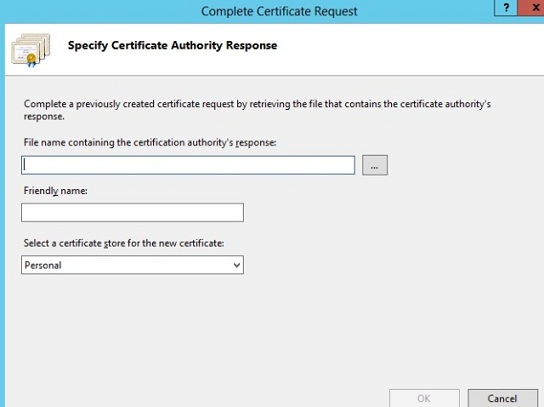
Enlazando el certificado SSL a nuestro website.
Paso 1. Desde la columna Conexiones en la izquierda, expandir la carpeta Sitios.
Paso 2. Seleccionar el website donde se instalara el certificado.
Paso 3. Desde el panel de acciones en la derecha, seleccionar Enlaces.
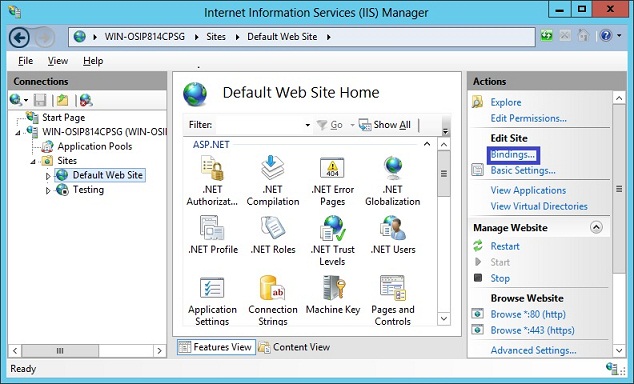
Paso 4. En la ventana de Enlaces de sitios, si no existe previamente un enlace https. seleccionar Agregar y cambiar el tipo de HTTP a HTTPS. (Nota: Si ya existe un enlace https, darle click en ediitar).
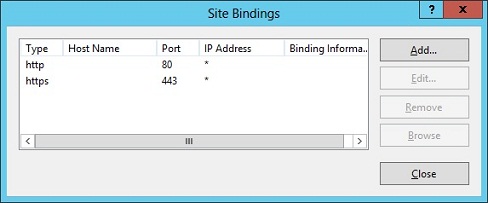
Paso 5. Desde el apartado Certificado SSL, desplazar hacia abajo y esoger el nombre amigable que se le asgino al certificado instalado recientemente.
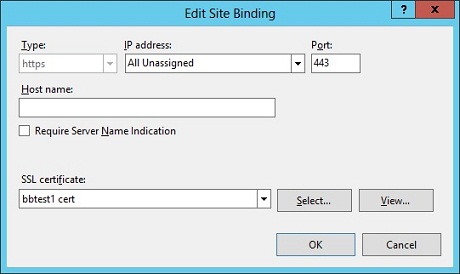
Paso 6. Click en OK.
